Σε αυτό το εγχειρίδιο πρόκειται για τον ελεύθερο χειρισμό με ένα συγκεκριμένο εργαλείο, το οποίο ονομάζεται εργαλείο Γόμας Φόντου. Είναι ένα φανταστικό εργαλείο που υπάρχει εδώ και καιρό στο Photoshop και πολλοί άνθρωποι το έχουν ξεχάσει λίγο. Αυτό οφείλεται κυρίως στο γεγονός ότι συχνά επικεντρωνόμαστε στα νέα εργαλεία, τα οποία είναι βέβαια εξαιρετικά, αλλά μερικές φορές ένα παλιό εργαλείο είναι ακριβώς αυτό που χρειάζεται. Όχι επειδή είναι παλιό, αλλά επειδή τότε και τώρα είναι πάρα πολύ καλό, όπως το εργαλείο Γόμας Φόντου.
Το έχω καλέσει ήδη μια φορά (1):
Αν δεν βλέπετε αυτήν την προβολή, τότε πιθανότατα θα φαίνεται έτσι στον υπολογιστή σας (2): Εδώ είναι το εργαλείο Γόμας και κάτω από αυτό βρίσκονται και οι δύο συνάδελφοί του, το εργαλείο Γόμας Φόντου και το Μαγική Γόμα.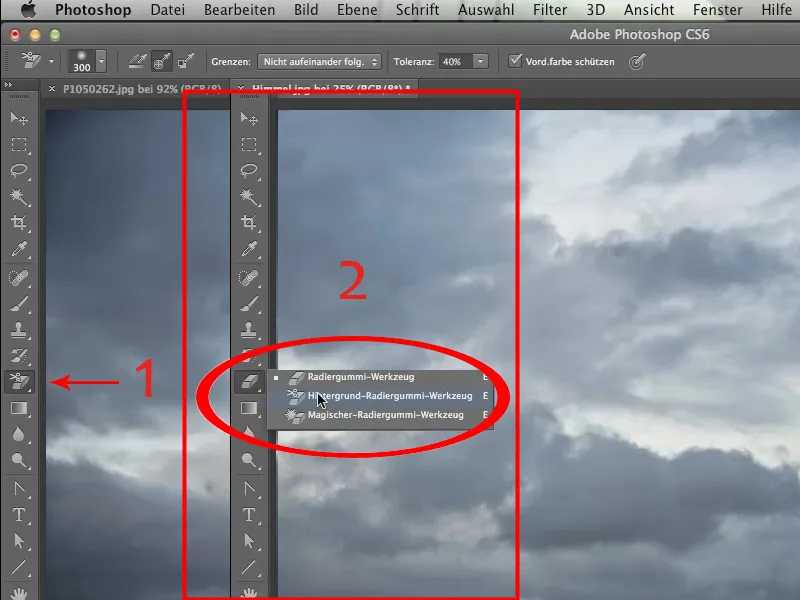
Αυτήν την Γόμα Φόντου (παραπάνω) θέλω να αποκτήσω. Τώρα θα σας δείξω περί τίνος πρόκειται: πρόκειται για το να αντικαταστήσουμε τον ουρανό από το αρχείο Himmel.jpg με τον ουρανό από το αρχείο P1050262.jpg.
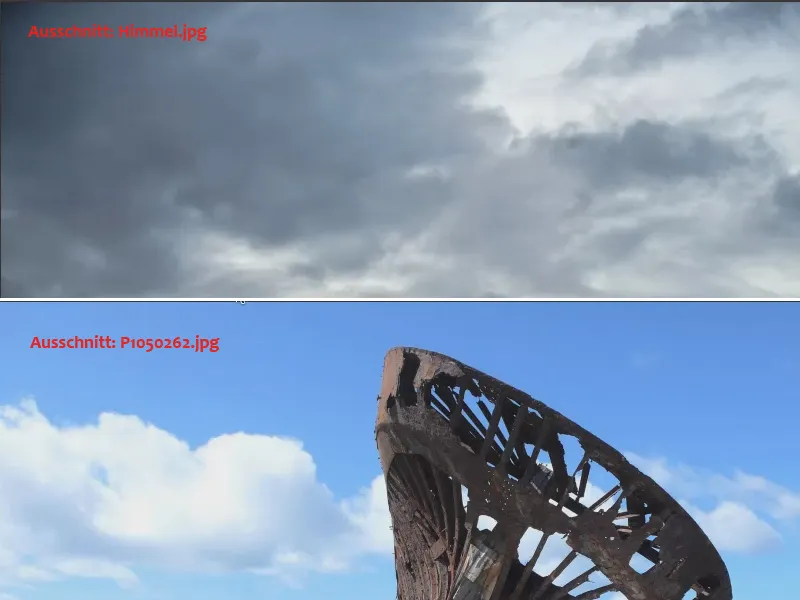
Φυσικά θα μπορούσαμε τώρα να αντικαταστήσουμε αυτό το σκάφος και μετά να το τοποθετήσουμε μπροστά στο νέο ουρανό, αλλά θέλω να δείξω πώς μπορεί κάποιος να το επιτύχει με μια ποικιλία διαφορετικών επιλογών και δημιουργικών ευκαιριών σε πολύ λιγότερο χρόνο.
Πρώτα κάνουμε κλικ με το εργαλείο Μετακίνησης στην εικόνα με το ναυάγιο και το σύρουμε πάνω στην εικόνα με τον ουρανό. Μόλις αυτή βρίσκεται στο προσκήνιο, πιέζουμε πρώτα το πλήκτρο Shift και μετά αφήνουμε το ποντίκι. Έτσι το αρχείο τοποθετείται σωστά πάνω από το άλλο.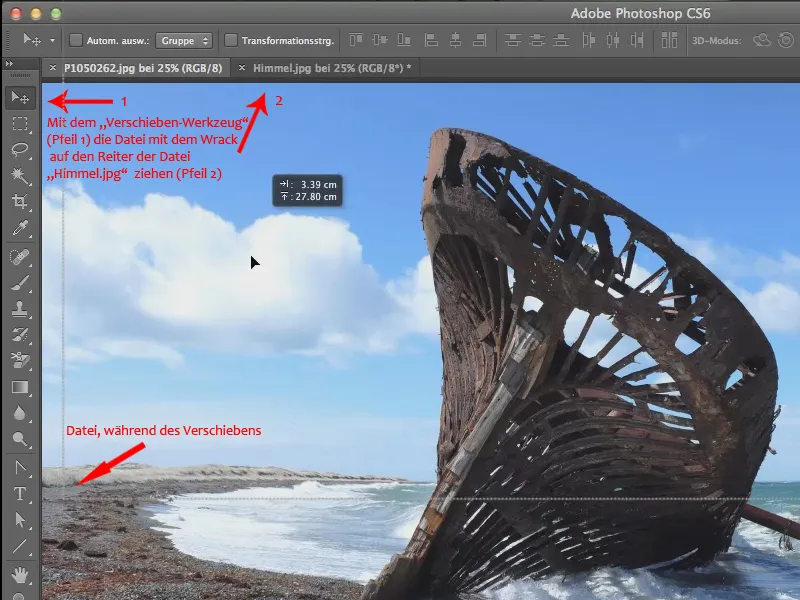
Στη δική μου περίπτωση λαμβάνω τη σημείωση ότι οι χώροι χρώματος προέλευσης και προορισμού δεν ταιριάζουν ακριβώς. Δεν έχει όμως σημασία αυτό προς το παρόν, διότι εδώ πρωτίστως είναι να φέρουμε τα δύο αντικείμενα σε αλληλεπίδραση, γι' αυτό το αποδέχομαι ως είναι.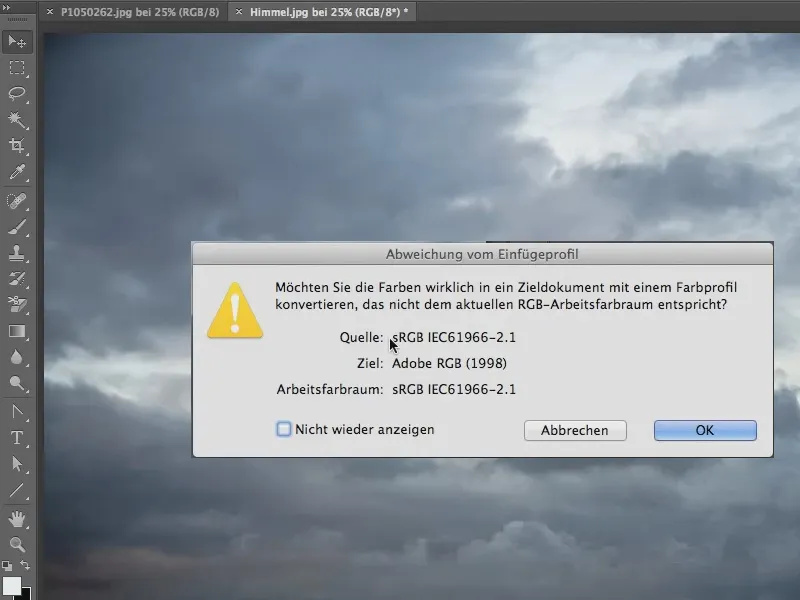
Τώρα οι δύο εικόνες βρίσκονται σε ξεχωριστά επίπεδα πάνω από το ένα και μπορούμε να δουλέψουμε με τη Γόμα Φόντου.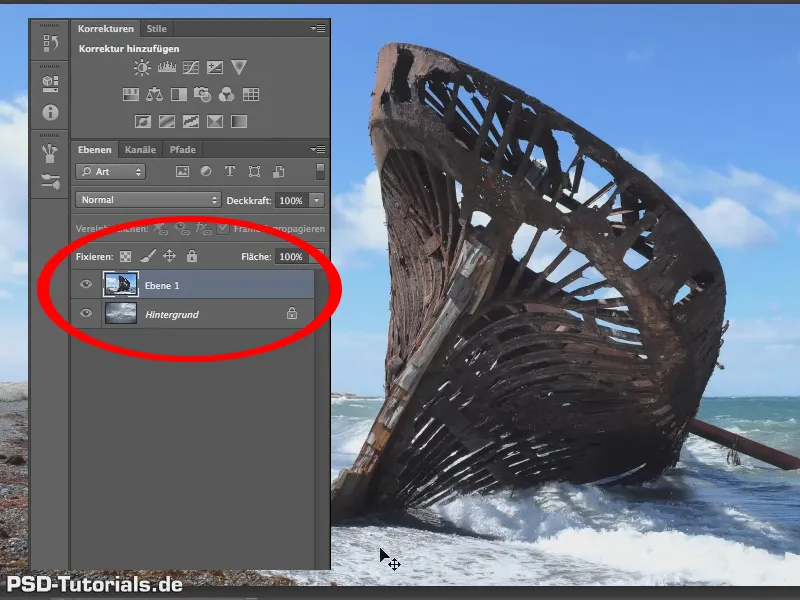
Το σημαντικότερο με τη Γόμα Φόντου είναι να του δώσετε τη σωστή Ανοχή.
Ανοχή; Μια μεγάλη λέξη! Θα πω απλά: "Φίλοι, δοκιμάστε πάντα πρώτα το 40% (1).
Συχνά αυτή η Ανοχή γύρω από το 40% είναι αρκετά χρήσιμη. Κάποιες φορές τα 70 / 80 / 90%, ακόμα και το 100%, είναι καλύτερα, ενώ για άλλες καλύτερη επίδοση θα χρειαστείτε ίσως και το 30 ή το 25%. Σπάνια χρειάζεται πολύ χαμηλότερη τιμή, γι' αυτό θα πω ως μια κανόνική οδηγία: Ξεκινήστε με αυτά τα 40%.
Δεν θέλουμε ακόμα να προστατεύσουμε το Χρώμα Προσκηνίου, γι' αυτό ας βγάλουμε το σημάδι αν υπάρχει κάπου (1).
Ας δούμε τι συμβαίνει και το εργαλείο αυτό κάνει γενικά.
Η Γόμα Φόντου κάνει τα εξής: Παίρνει το χρώμα που είναι ορατό κάτω από το σταυρό ακριβώς τη στιγμή που κάνετε κλικ στην εικόνα. Αυτό γίνεται με το να αρκεστείτε μία φορά σε αυτό το χρώμα μέσω του μεσαίου κουμπιού λήψης (2). Όχι συνεχώς καθώς σέρνετε, αλλά μόνο μια φορά.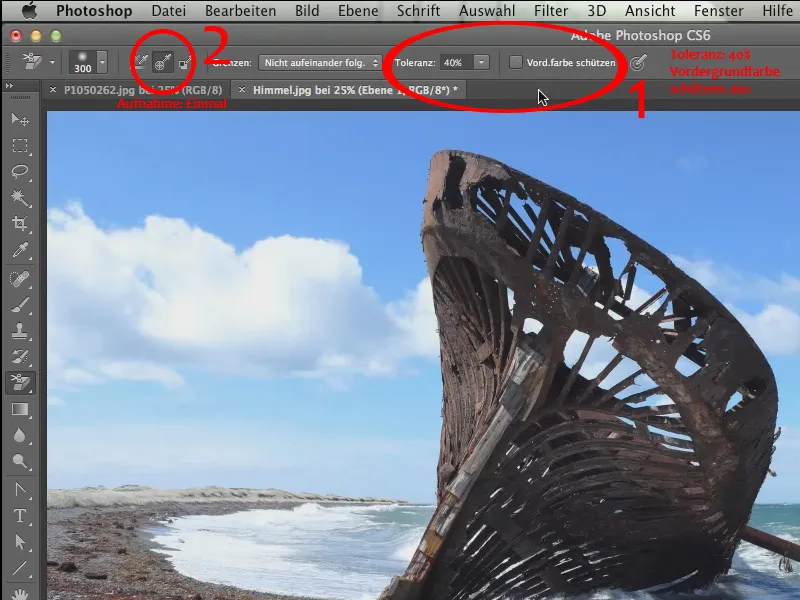
Μεγεθύνετε λίγο περισσότερο στην αριστερή πάνω γωνία για να δείτε καθαρά τι συμβαίνει εδώ. Θα βάλουμε τη Γόμα Φόντου εδώ πάνω και προχωράμε, και θα δείτε: Όλο το γαλάζιο του ουρανού αφαιρείται (1).
Δυστυχώς αφήνει πίσω του ένα πολύ παραμορφωμένο φόντο, αυτό είναι ένα σημάδι ότι η ανοχή μας ήταν πολύ χαμηλή. Τα 40% δεν είναι αρκετά εδώ, αλλά είπα ότι συνήθως είναι το 40%. Σε αυτήν την περίπτωση θα πρέπει να το αυξήσουμε αρκετά· ας πούμε 70%. Αλλά πριν από αυτό θα αναιρέσουμε την προηγούμενη ενέργεια.
Επαναλαμβάνουμε το βήμα με το 70% τώρα και κοιτάξτε: Το αποτέλεσμα είναι πολύ καλύτερο τώρα (2).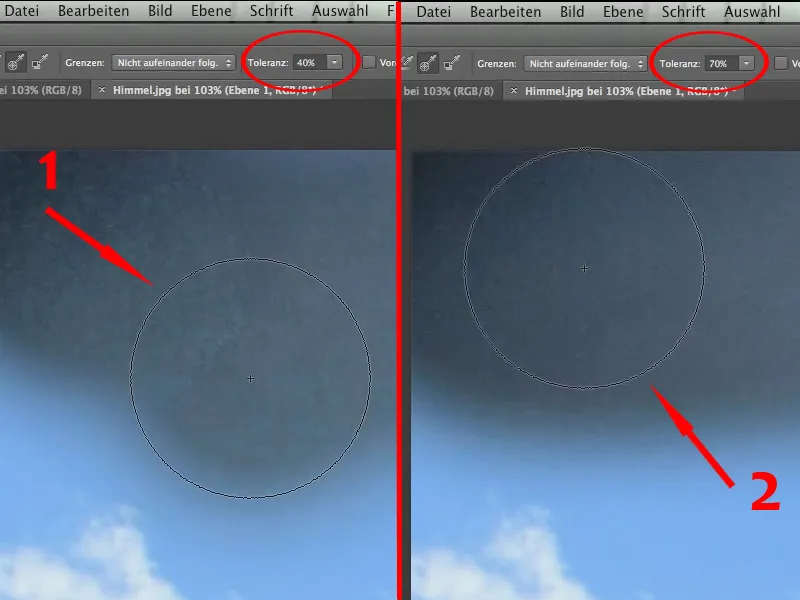
Ακόμη δεν είναι απόλυτα απαλλαγμένο από κάποια σημάδια, αλλά πρέπει να θυμόμαστε ότι και ο φόντος έχει τη δική του δομή.
Έτσι, τώρα μπορούμε να συνεχίσουμε, να απομακρύνουμε τον μπλε ουρανό.
Τώρα η ερώτηση είναι, αν θέλουμε να κρατήσουμε αυτά τα λευκά σύννεφα εδώ….webp?tutkfid=58865)
… τότε αυτά τα 70% είναι σίγουρα υπερβολικά.
Αν δεν θέλουμε να τα κρατήσουμε, τότε είναι εντάξει, θα μπορούσαμε απλά να συνεχίσουμε, αλλά θα ήθελα να διατηρήσω και τα λευκά σύννεφα ως αστείο και διασκέδαση. Γι' αυτό πρέπει να αναιρέσουμε ξανά το τελευταίο βήμα στο οποίο είχαμε σβήσει τα σύννεφα.
Για να προστατεύσουμε το χρώμα των συννεφάκιων, πρέπει να μεγεθύνουμε και πάλι και τώρα με το πλήκτρο Alt πατημένο, πρέπει να πάρουμε το χρώμα των συννεφάκιων, καλύτερα από το ανοιχτό γκρι, (1), και να προστατεύσουμε το Χρώμα Προσκηνίου επιλέγοντας το τσιμπιδάκι στην επιλογή Προστατεύτε το Χρώμα Προσκηνίου (2).
<
Τώρα μπορούμε να συνεχίσουμε με 70%. Δεν υπάρχει πρόβλημα πλέον, οι λευκές σύννεφα παραμένουν όμορφα, και αυτές οι αγκαλίτσες που έχουν αυτά τα σύννεφα, η υπέροχη γραμμή των συννεφιών, όλα αυτά παραμένουν (1).
Τώρα μπορούμε να ολοκληρώσουμε γρήγορα, γιατί το εκπληκτικό είναι ότι δεν χρειάζεται να λάβουμε μεγάλη μέριμνα ούτε μέσα σε αυτό το πλοίο. Και εδώ μέσα στο πλοίο, όλα αυτά τα μπλε κομματάκια, εξαφανίζονται σε πολύ λίγο χρόνο. Απλά πρέπει να κάνετε κλικ στο μπλε από την αρχή (2) και να συνεχίσετε σε άλλους τομείς.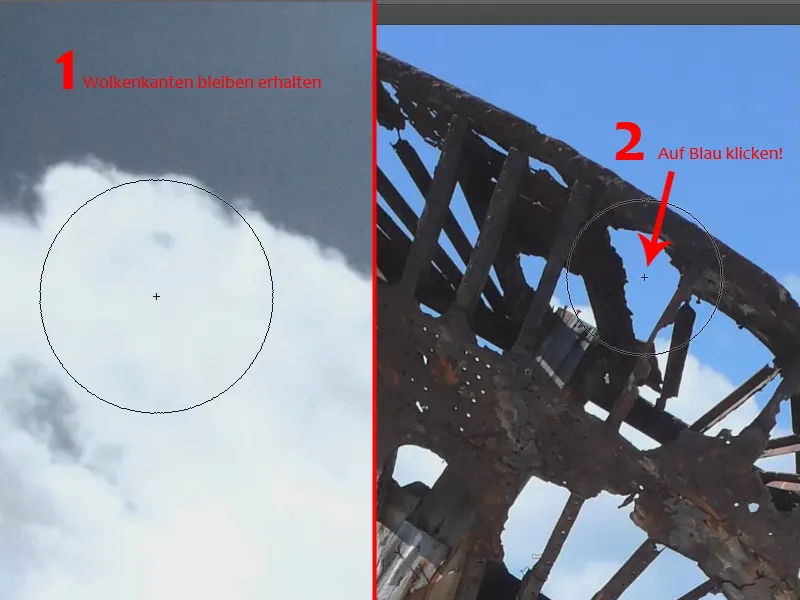
Για εμένα είναι πάντα ένα εξαιρετικό εργαλείο, σχεδόν θαυμάσιο, όταν βλέπω πώς λειτουργεί, πόσο καθαρά δουλεύει και πόσο όμορφα μπορεί να απελευθερώσει γωνιες που αλλιώς δεν θα μπορούσατε να απελευθερώσετε με ευκολία.
Συνεχίζουμε και περνάμε πάνω από όλες τις μπλε επιφάνειες, ακόμη και μέσα στο πλοίο. Αλλά όπως βλέπετε, εδώ πρέπει να τονίσουμε και πάλι το χρώμα έξω, στην περίπτωση αυτή πρέπει να ξαναχρωματίσουμε προσεκτικά το χρώμα, διαφορετικά θα αφήσουμε το ματζέντα ή το πράσινο κίτρινο να μείνει.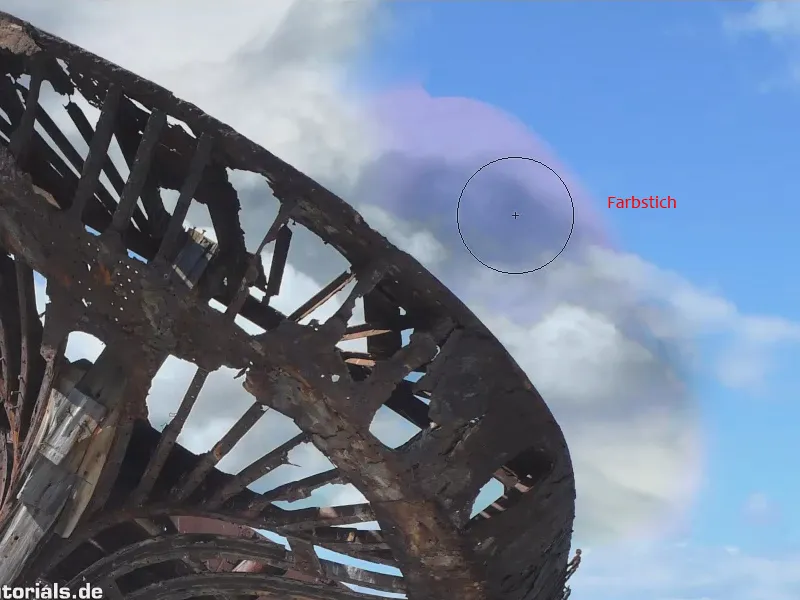
Αυτό είναι ένα από τα πιο σημαντικά πράγματα που πρέπει να λάβετε υπόψη με αυτό το εργαλείο. Φανταστείτε ότι θέλετε να αφαιρέσετε το μπλε εδώ επάνω (1). Τότε δεν πρέπει να ξεκινήσετε εδώ (2) στο λευκό. Αν θέσω το πινέλο εδώ, τότε παίρνει το χρώμα που είναι ακριβώς από κάτω. Έχοντας διαγράψει εκεί, δεν μπορεί να δει το μπλε. Άρα, αν θέλουμε να εξαφανίσουμε το μπλε στο (1), πρέπει να κάνουμε κλικ σε αυτό το μπλε (3) και τότε λειτουργεί τέλεια και μπορούμε να το αφαιρέσουμε..webp?tutkfid=58869)
Τώρα θα εξαφανίσουμε το μπλε σε άλλες περιοχές. Όπου είναι φωτεινότερο, θα πάρουμε ξανά το χρώμα και μπορούμε έτσι να αφήσουμε τις δύο πιστοποιημένες και μαλακές παρασκευές τους να επικοινωνούν ανάμεσα τους.
Όλο το πράγμα είναι απελευθερωμένο με ένα εξαιρετικό εργαλείο σε πολύ λίγο χρόνο, και συγκεκριμένα με την Αφαιρετική Γόμα Φόντου.
Το Αφαιρετική Γόμα Φόντου μπορεί να συμβάλει πολύ στο θέμα της διαφάνειας, αφού είναι γι' αυτό που φτιάχτηκε - τουλάχιστον πιστεύω. Το χρησιμοποίησα πολλές φορές εκεί που χρειαζόταν διαφάνεια, όπως στην ακόλουθη ιστορία. Γι' αυτό το πράγμα είναι απλώς εκπληκτικό.
Λοιπόν, τι θέλουμε να κάνουμε; Θέλουμε πολύ να βάλουμε ένα βάζο μακαρόνια σε αυτό το σχεδόν τοσκανέζικο τοπίο. Πρέπει να ομολογήσω, δεν είναι ακριβώς τοσκανέζικο, είναι, πιστεύω, κάπου στο Saarland. Είναι αρκετά νότια αν ληφθεί υπόψη το πόσο μακριά είναι από το Βερολίνο - γι' αυτό...
Άρα, παίρνουμε αυτό το τοπίο (Landscape.jpg) και πρέπει να βάλουμε αυτό το γυαλί (Pastaglas.jpg) μέσα. Αυτό σημαίνει ότι πρέπει πρώτα να το απελευθερώσω..webp?tutkfid=58871)
Μόλις είπα "διαφάνεια"! Φυσικά, μπορούμε επίσης. Αλλά - εδώ δεν έχουμε μόνο διαφάνεια, έχουμε επίσης τα λευκά αντανακλάσεις στο γυαλί και μια δομή όπου το γυαλί εδώ φωτογραφήθηκε, ώστε είναι σίγουρο ότι είναι το πιο λογικό να αρχίσουμε με την απελευθέρωση του γυαλιού από μόνο του.
Και παρ' όλο που ακούω συχνά ότι δεν είναι πλέον το κορυφαίο εργαλείο της εποχής, παίρνουμε το Στυλό. Το αποκαλούν και Μονοπάτι. Και ακόμη και σήμερα υπάρχουν άνθρωποι που μισούν αυτό το πράγμα. Δεν τους αρέσει απλά, και αν το χρησιμοποιούν, το χρησιμοποιούν με τρόπο που το παθαίνουν κουκούλι (1).
Εμείς όχι, αλλά θέτουμε εδώ καμπύλες (2). Πρέπει να ομολογήσω ότι το πράγμα είναι πραγματικά δύσκολο να αναγνωριστεί. Θα ήταν μια πραγματικά χριστιανική πράξη αν η Adobe σκεφτόταν να επαναφέρει το μονοπάτι όπως ήταν παλιά, εμφανίζοντας τον σε αντίστοιχο χρωματικό συνδυασμό με το φόντο. Θα έπρεπε να είναι εφικτό. Αλλά καλά: Το πρέπει να το χρησιμοποιήσουμε τώρα όπως είναι, και τραβάμε απλά καμπύλες κατά μήκος της σιλουέτας του γυαλιού. Δεν το κάνουμε ιδιαίτερα ακριβώς, αλλά αρκετά ακριβώς, έτσι ώστε να μπορεί να αναγνωριστεί το αντικείμενο.
Έτσι κινούμαστε αρκετά γρήγορα. Όπως είπα, σχεδιάζουμε μία μόνο καμπύλη που πρέπει να σμίξουμε με το γυαλί. Και στο τέλος ζωγραφίζουμε πάλι τη γωνία (3), και έτσι φτάνουμε μέχρι κάτω.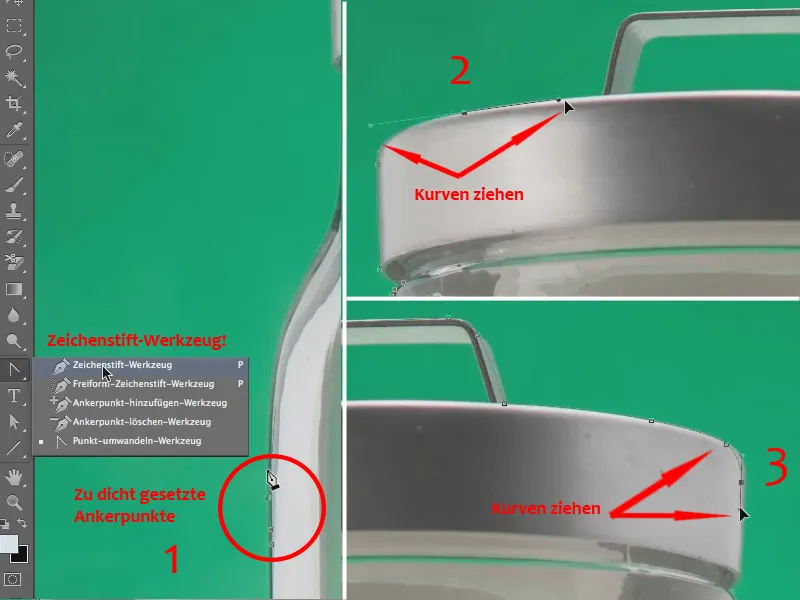
Αρνούμαι τώρα να ελέγξω ξανά όλα αυτά πολύ ακριβώς, απλά για να δείξω ότι, ακόμη και χωρίς να κάνητε λάθη, μπορείτε να δουλέψετε πολύ γρήγορα με αυτό το εργαλείο.
Μετά το πάνω μέρος έρχεται το κάτω μέρος - πηγαίνουμε στενά ...
Συμβουλή:
Αν έχετε τοποθετήσει ένα σημείο αλλού, δεν υπάρχει πρόβλημα να το διορθώσετε. Απλά πιέστε το πλήκτρο Ctrl- ή Command, αγγίξτε το σημείο και μετακινήστε το στη σωστή θέση. Στη συνέχεια, συνεχίστε κανονικά το σχήμα.
Έτσι, τώρα έρχεται το κάτω μέρος του μπουκαλιού ... Συνεχίζουμε ... και μερικά δευτερόλεπτα αργότερα έ
Και τώρα μπορώ να χρησιμοποιήσω ένα μάσκα επιπέδου για να αφαιρέσω εντελώς το φόντο. Έτσι φαίνεται: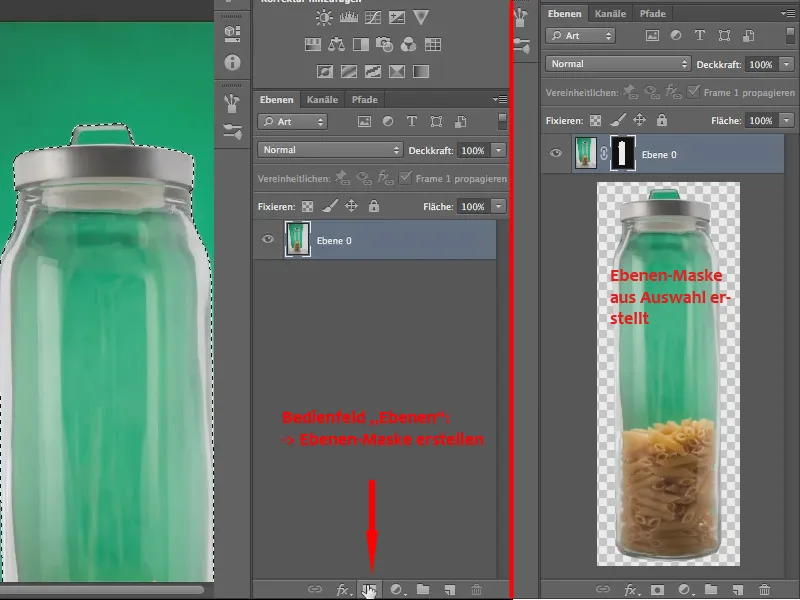
Αυτό είναι μόνο η αρχή. Τώρα μπορούσαμε να μεταφέρουμε αυτό το ποτήρι στο αρχείο "Landschaft.jpg". Ας το κάνουμε: Συλλαμβάνουμε το αρχείο "Pastaglas.jpg" με το αντικείμενο που έχει απομονωθεί και το μεταφέρουμε προς τα κάτω.
Όταν αφήσουμε το αρχείο, τοποθετείται πάνω στο παράθυρο του αρχείου "Landschaft.jpg", καθώς προς το παρόν αυτά τα δύο αρχεία είναι ανοικτά μόνο.
Καθώς το αρχείο "Pastaglas.jpg" είναι ενεργό επί του παρόντος, βλέπουμε το πεδίο εργαλείων Επίπεδα του αρχείου.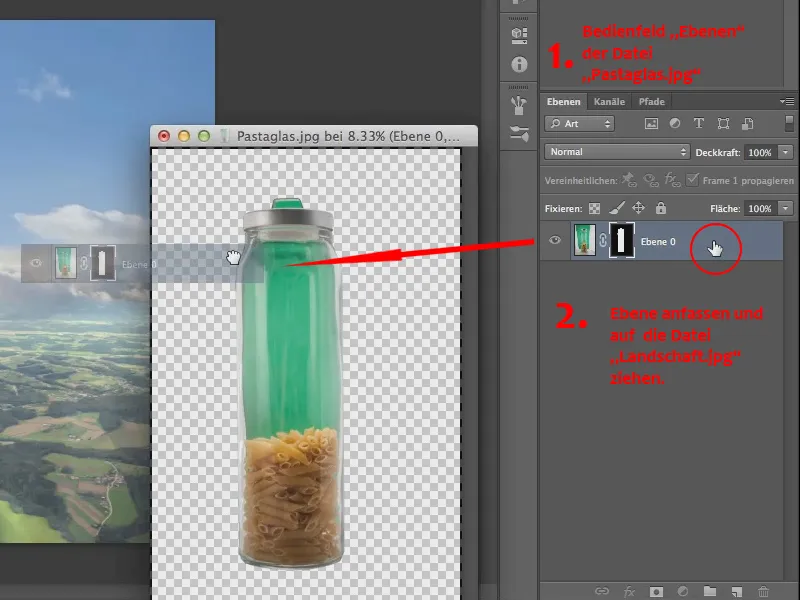
Και τώρα μεταφέρουμε ακριβώς το επίπεδο με τη μάσκα στο αρχείο "Landschaft.jpg".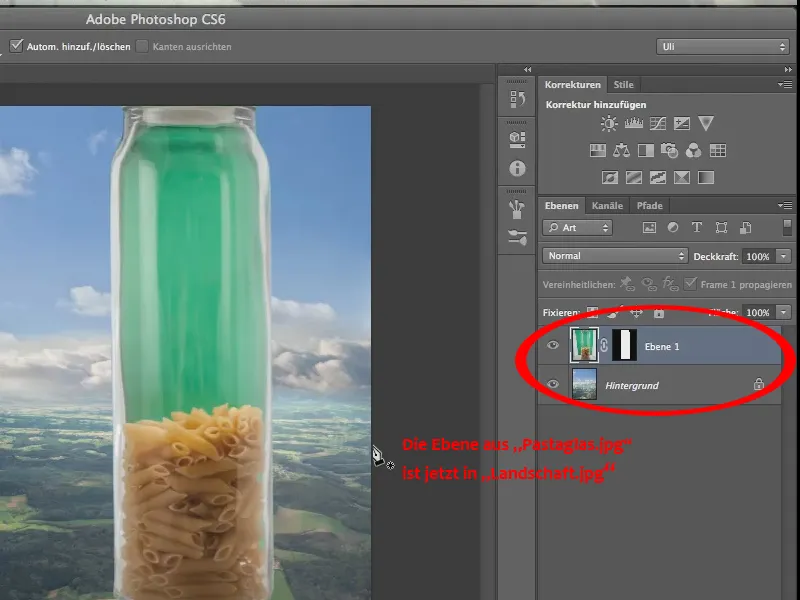
Είναι λίγο μεγάλο, οπότε πρέπει να το κλιμακώσουμε. Με το Επεξεργασία>Μετασχηματισμός>Κλιμάκωση το ποτήρι θα γίνει λίγο μικρότερο ώστε να χωράει στο τοπίο.
Φυσικά, δέχομαι ότι προοπτικά είναι, καλό, αλλά θεωρητικά, τουλάχιστον όσον αφορά το ποτήρι στο τοπίο.
Αλλά κάποιες φορές χρειάζεται κάτι τέτοιο, σωστά, για κάποια σύνθεση, για κάποιο τίτλο περιοδικού, γι' αυτό το κάνουμε επίσης. Ευθυγραμίζουμε λίγο περισσότερο το ποτήρι με την εντολή Περιστροφή.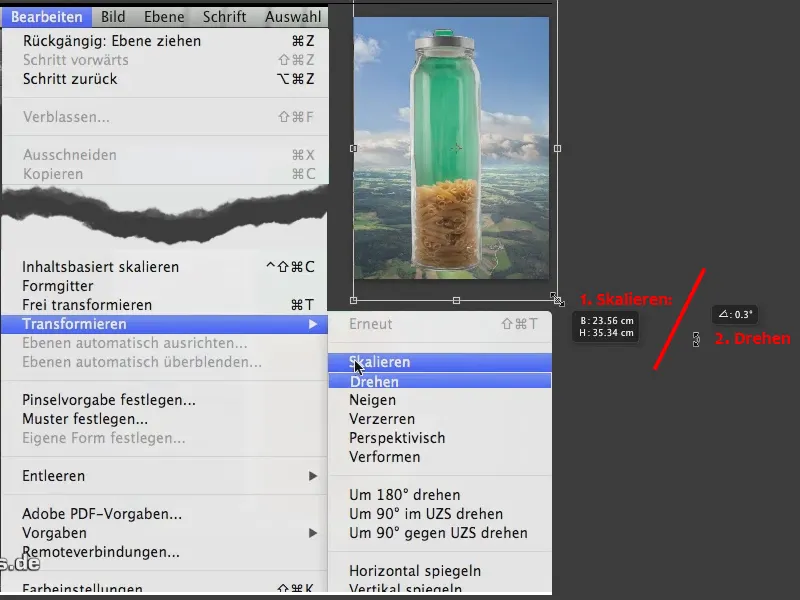
Δείχνει λίγο πιο οριζόντιο, αν και όχι πολύ. Και εκεί κάνουμε. Τον υπόλοιπο χειρίζεται ξανά το Ραδικιό του φόντου.
Τώρα αντιγράφουμε αυτό το επίπεδο και αποκρύπτουμε ένα από αυτά, γιατί μην ξεχνάμε: Το Ραδικιό είναι μια καταστροφική τεχνική, αντίθετα με την απόκρυψη με τη μάσκα επιπέδου. Έτσι, δεν είναι αναγκαίο, αλλά ίσως ήταν καλύτερο να φτιάξετε αντίγραφο..webp?tutkfid=58878)
Έτσι, τώρα παίρνουμε το Ραδικιό του φόντου. Έχω μια Ανοχή του 70%, είναι λίγο υπερβολική. Μπορώ να το δοκιμάσω, αλλά πιστεύω ότι το 70% θα διαγράψει τα πάντα εδώ. Οπότε διαπιστώνω ότι στην πραγματικότητα λειτουργεί - δεν είναι και τόσο άσχημο (2).
Αλλά θα το αναιρέσουμε και θα βάλουμε λίγο λιγότερη, μόνο με Ανοχή 60%, για να διατηρήσουμε όλες αυτές τις λεπτομέρειες, τα λεπτά αντανακλάστρα (1) εδώ
Οπότε το 60% πιθανόν είναι επαρκές και τώρα ξεκινάμε ακριβώς από εκεί όπου το πράσινο είναι πιο πράσινο (3).
Κάνουμε εδώ και δείτε: Έτσι φαίνεται το σύνολο. Με 60% απομονωμένο, πιστεύω ότι αυτή η διαφάνεια αξίζει να τη δείτε (4)..webp?tutkfid=58879)
Συνεχίζουμε να ζωγραφίζουμε πάνω στο ποτήρι και είναι απλά υπέροχο να βλέπεις πόσο υπέροχα λειτουργεί το εργαλείο.
Τώρα παίρνουμε έναν ματζέντα τόνο, ε, αυτό μπορούμε σίγουρα να το διορθώσουμε αργότερα.
Ελευθερώνουμε το υπόλοιπο - επάνω στο καπάκι μου έχει μείνει λίγο ακόμα, και έχουμε ουσιαστικά απομονώσει το σημαντικότερο μέρος.
Η απομόνωση από μόνη της είναι μια ιστορία, αλλά η διόρθωση που πρέπει να γίνει μετά από αυτή την απομόνωση είναι μία άλλη. Θα το δούμε σύντομα, αλλά προς το παρόν έχουμε καταφέρει να δημιουργήσουμε μια πλήρη διαφάνεια.
Η διαφάνειά μας είναι πολύ όμορφη, αλλά έχει φυσικά δυο ασχημίες. Το ένα είναι ο ματζέντα τόνος στο ποτήρι και το άλλο είναι ο ματζέντα τόνος στο καπάκι. Ναι, και τα δύο πρέπει να τα διορθώσουμε με κάποιον τρόπο, γιατί δεν μπορούμε να το αφήσουμε έτσι.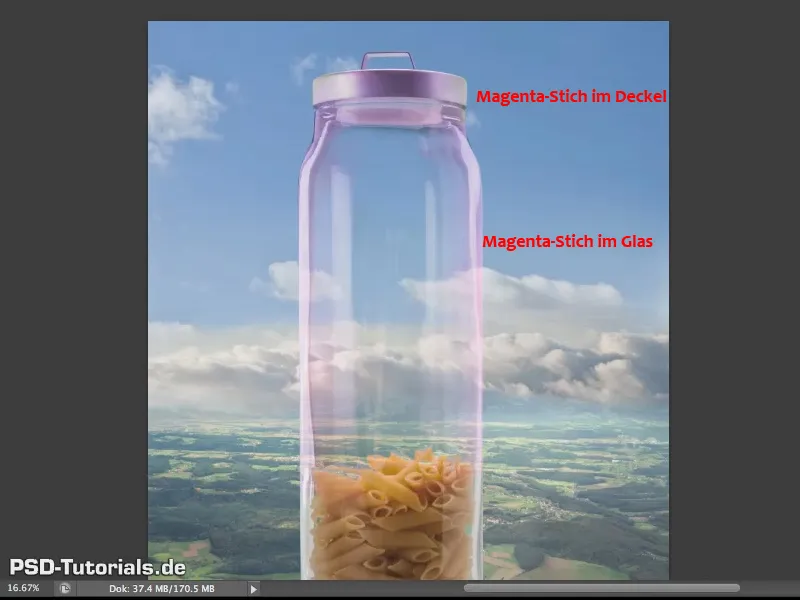
Έχουμε μόνο ένα ματζέντα τόνο, αλλά παρ 'όλα αυτά έκανα τη διάκριση μεταξύ ποτηριού και καπακιού.
Το ότι έχουμε το ένα ματζέντα τόνο είναι σχεδόν αναπόφευκτο, έχει να κάνει με το γεγονός ότι αυτό το Ραδικιό του φόντου βασίζεται κυρίως στο πράσινο χρώμα και συνεπώς κυρίως στο πράσινο κανάλι, γι' αυτό το λόγο το κανάλι του ματζέντα, δηλαδή, όλα όσα δεν είναι πράσινα, το κόκκινο και το μπλε κανάλι, μπορούν να περάσουν αρκετά έντονα. Αλλά δεν είναι κάτι τρομακτικό, μπορούμε να το διορθώσουμε ξανά και αυτό είναι ακριβώς αυτό που θέλω να κάνω τώρα.
Ας πάμε λίγο ψηλά και ας το Ͼεκινήσουμε, ιδιαίτερα στο καπάκι είναι ιδιαίτερα εμφανές, είναι έντονο (1).
... και εκεί θέλω να δουλέψω με ένα παλιό εργαλείο ή ας πούμε με ένα μέσο που έχει εδώ και καιρό, και αυτό το μέσο, το βρίσκετε εδώ (2) - το λεγόμενο Πινέλο Πρωτοκόλλου.
Μόνος του, δεν μπορείτε να κάνετε τίποτα. Όπως υποδηλώνει ήδη το όνομά του, χρειάζεστε το πρωτόκολλο - αυτό είναι εδώ (3)
Και τώρα βλέπετε, α μάλιστα, έτσι και έτσι συχνά έχετε χρησιμοποιήσει το Ραδικιό του φόντου (4). Οπότε γι' αυτό πρέπει να βάλω το Πινέλο Πρωτοκόλλου εδώ (5).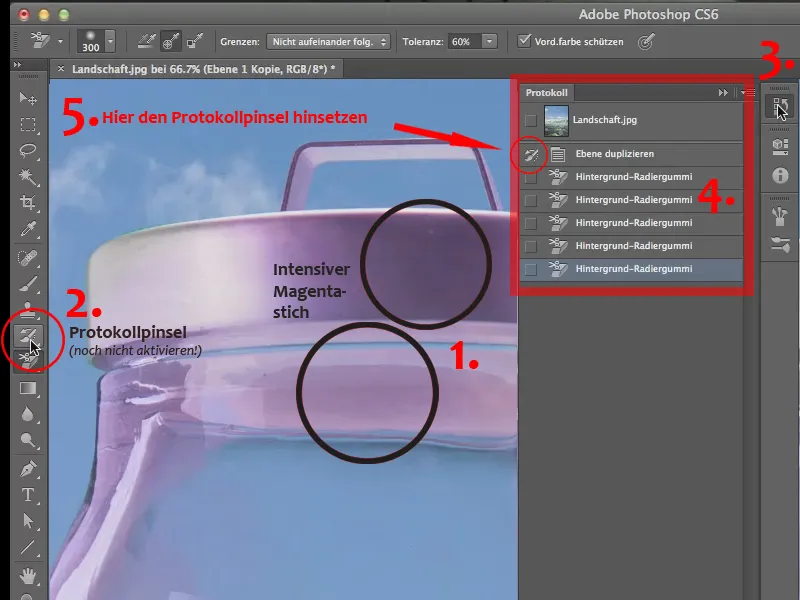
Το έχω ήδη εξασκήσει νωρίτερα για να δω αν λειτουργεί. Γι' αυτό είναι ήδη ορατό το εικονίδιο πινέλου. Πριν το κουτί ήταν κενό. Αν το δικό σας είναι κενό, απλά κάντε κλικ σε αυτό το πεδίο. Έτσι, αν πάρετε τον πινέλο αυτόν αφήνοντας πάνω σε αυτόν τώρα, κάνοντας κλικ στο Πρωτόκολλο-Πινέλου-Εργαλείο (2), απλά ζωγραφίζετε πάνω στην εικόνα σας και επαναφέρετε την κατάσταση του πρωτοκόλλου σε αυτό το σημείο, δηλαδή πριν χρησιμοποιηθεί ο Ραδιεργαλέας-Φόντου.
Έτσι, μπορείτε απλά να ζωγραφίσετε άνετα εδώ, με μια όμορφη απαλή άκρη εργαλείου - ίσως ακόμη να ανακτήσετε λίγο από αυτήν τη μετάβαση πίσω στο γυαλί, το πλαστικό που είναι μέσα εδώ, και έτσι δεν αφαιρούμε μόνο τη ματζέντα, αλλά αποκαθιστούμε ακριβώς την κατάσταση της εικόνας που είχαμε νωρίτερα.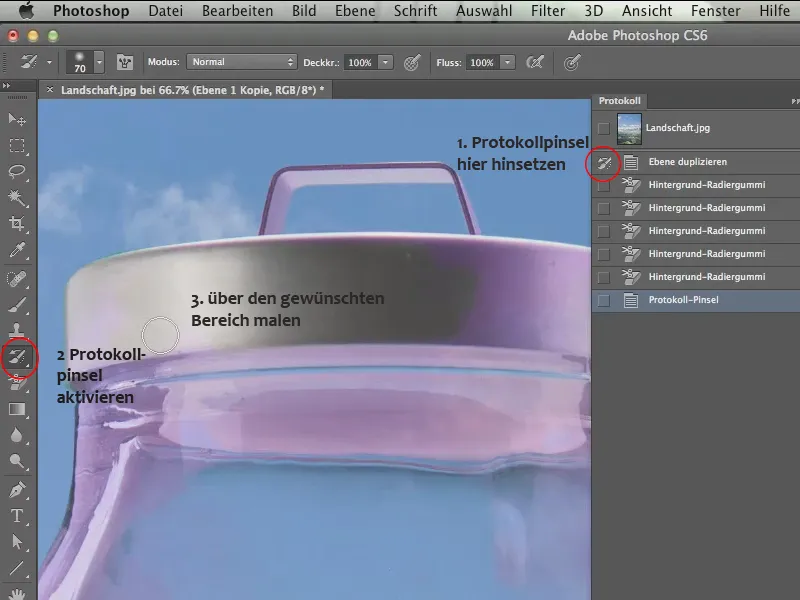
Τώρα μπορούσαμε φυσικά να συνεχίσουμε πάνω στο λαβί με ένα πιο μικρό άκρο - πιθανόν να γίνει και πάλι λίγο πράσινο εκεί.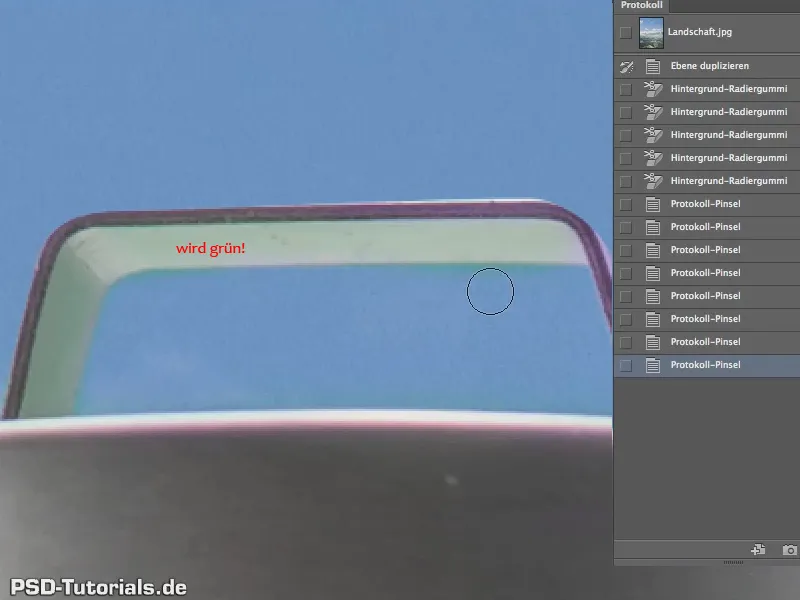
Ναι, βέβαια, γιατί εδώ μέσα έχουμε φυσικά το φωτεινό φόντο, αλλά ό,τι κι αν συμβεί, σίγουρα μπορούμε να το αφαιρέσουμε με κάποιον άλλο τρόπο - απλά το αφήνουμε έτσι.
Έτσι, δεν είναι τέλειο, αλλά οπωσδήποτε, για τα τρία λεπτά που εργαστήκαμε τώρα, είναι σχεδόν υπέροχο.
Για τα υπόλοιπα της ματζέντας, αυτή είναι εκείνη μέσα στο γυαλί, δεν μπορούμε να χρησιμοποιήσουμε τον Πρωτόκολλο-Πινέλο, γιατί μόλις το κάνουμε, φυσικά θα γίνει και πάλι πράσινο εκεί.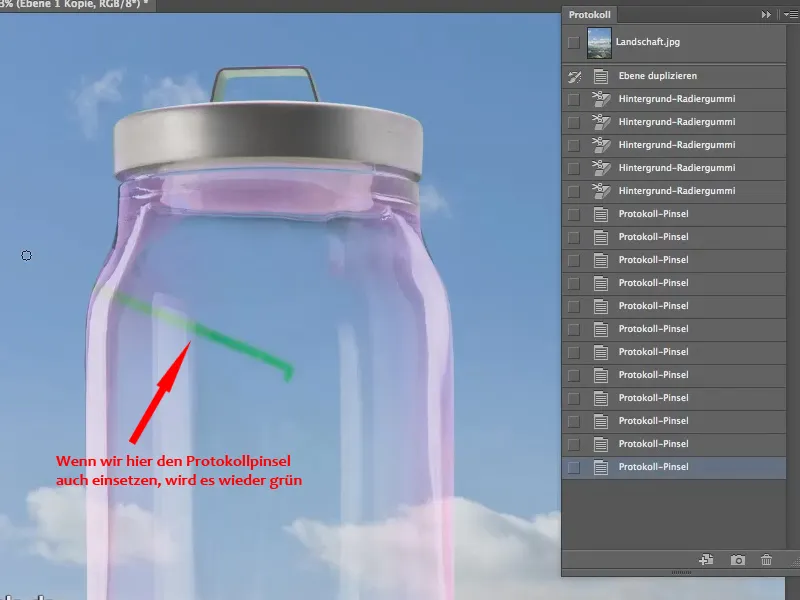
Και γι' αυτό δεν μπορούμε να κάνουμε κάτι με τον Πρωτόκολλο-Πινέλο, πρέπει να σκεφτούμε κάτι άλλο. Αναγκαστικά αναιρούμε τον τελευταίο βήμα.
Η πιο απλή και πιθανώς αποτελεσματικότερη μέθοδος είναι να αφαιρέσουμε μόνο τη ματζέντα. Αυτό γίνεται πιο εύκολα μέσω του Απόχρωση/Κορεσμός - έτσι καλούμε μια Ρύθμιση Επίπεδου (1)
Το χρησιμοποιούμε ως Μάσκα Επίπεδου πάνω από το σύμβολο στο πλαίσιο εργαλείων Απόχρωση/Κορεσμός (2), ώστε να επηρεάζουμε μόνο το αντίγραφο αυτού του βάζους μακαρόν.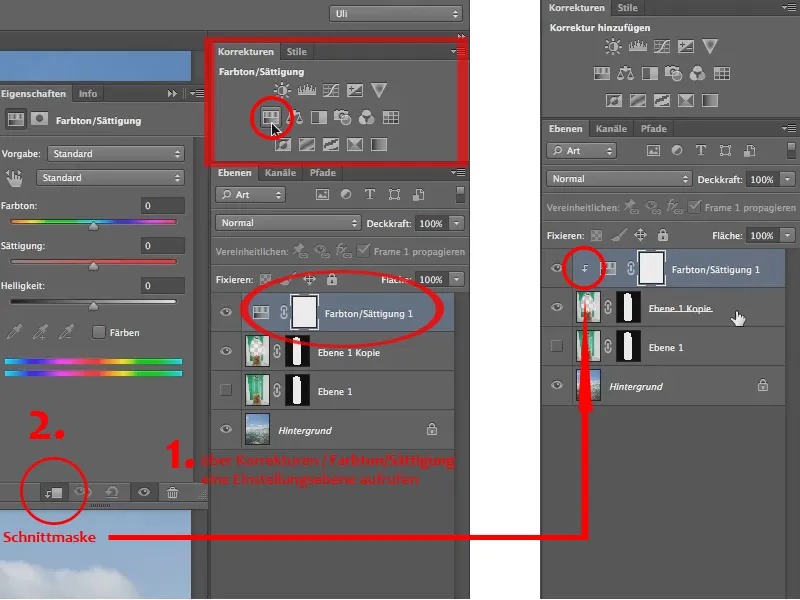
Έτσι, τώρα μπορώ να μειώσω τον κορεσμό. Αλλά! Φυσικά, όχι τον κορεσμό ολόκληρου του γυαλιού. Αυτό θα σήμαινε ότι θα χάσουμε όλα τα μακαρόνια, γι' αυτό θέλουμε να μειώσουμε μόνο τον κορεσμό εκεί όπου υπάρχει ματζέντα. Άρα, δεν πηγαίνουμε στις Προεπιλογές στις ιδιότητες του πλαισίου εργαλείων Απόχρωση/Κορεσμός, αλλά στο πεδίο από κάτω έξω από το Πρότυπο, απευθείας στους Μωβ τόνους (1)
Μπορούμε να επεκτείνουμε λίγο με τον "Ρυθμιστή Ρύθμισης", γιατί εδώ πρόκειται μόνο να βγάλουμε το ματζέντα και σε άλλο μέρος έχουμε το πολύ το κίτρινο των μακαρονιών. Οπότε πρέπει να κρατηθούμε μακριά αρκετά, αλλά όλα αυτά μπορούμε να τα "αποκορύφωσουμε" για να καλύψουμε τον ματζέντα περιοχή όσο το δυνατόν καλύτερα (2).
Ναι, και το υπόλοιπο είναι απλό: Απλώς πρέπει να μειώσουμε τον κορεσμό (3)..webp?tutkfid=58886)
Και έτσι έχουμε την τέλεια διαφάνεια, ακριβώς όπως θα θέλαμε..webp?tutkfid=58887)
Τώρα υπάρχει πραγματικά μόνο ένα θέμα που δεν είναι ακόμη πολύ όμορφο. Αυτό φαίνεται κυρίως στα νέφη πολύ καλά. Κάποια από τα νέφη περνούν πίσω από το γυαλί και φαίνεται ότι είναι εντελώς αμέριστα από αυτό το γυαλί..webp?tutkfid=58888)
Έτσι, ό,τι υπάρχει εκεί, δεν παραμορφώνεται από το γυαλί, και όπως όλοι γνωρίζουμε, το γυαλί έχει ένα συγκεκριμένο δείκτη διάθλασης. Έτσι, το γυαλί είναι σχεδόν αόρατο μόνο κάτω από το νερό ανάλογα με το είδος του γυαλιού, αλλά κάτω από την ατμόσφαιρα τα φώτα σπάζουν επειδή είναι μια οπτικά πυκνότερη μέσο. Πρέπει να λάβουμε υπόψη αυτό και πρέπει να παραμορφώσουμε εκεί πίσω το φόντο λίγο.
Αυτή την παραμόρφωση θέλουμε να την έχουμε μονο από το φόντο. Έτσι, αντιγράφουμε το φόντο, μεταφέροντας το επίπεδο φόντου στο σύμβολο για Νέο Επίπεδο (1), και του δίνουμε μια μάσκα διακριτικής. Για να το κάνουμε αυτό, σύρουμε τη Μάσκα Επίπεδου του Επιπέδου 1 κρατώντας πατημένο το Alt στο επίπεδο "Αντίγραφο Φόντου" (2). Έτσι γίνεται αντιγραφή (3), διαφορετικά θα μεταφερόταν και θα έλειπε από το Επίπεδο 1..webp?tutkfid=58889)
Αποκρύψτε τον (Πρωτότυπο-)Φόντο (1). Και στο Επίπεδο "Αντίγραφο Φόντου" πηγαίνω να χρησιμοποιήσω το Φίλτρο Στράγγισης (2) στο μενού Φίλτρο.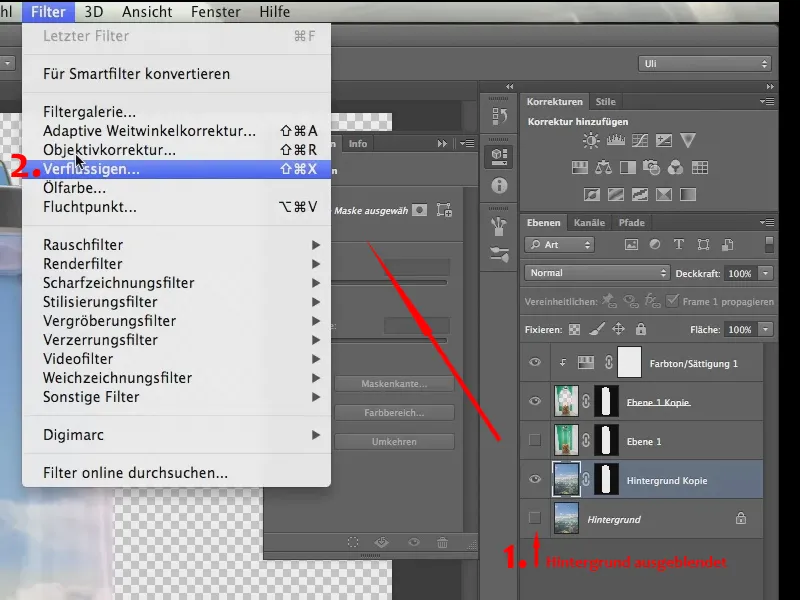
Και όπως βλέπετε, εδώ είναι εμφανές και το γυαλί.
Αν δεν είναι ορατό στο δικό σας, τότε οφείλεται στο γεγονός ότι δεν έχετε ενεργοποιήσει το Ενσωματωμένο Φόντο στο πεδίο εργαλείων στη δεξιά πλευρά - αυτό θα πρέπει φυσικά - και η Διαφάνεια θα πρέπει να είναι στο 50%, ώστε να μπορείτε να δείτε και τα δύο - πρώτον: τι κάνετε και δεύτερον: το γυ
Γιατί αν ξέρετε πού είναι το ποτήρι, τότε ξέρετε και πώς πρέπει να φαίνεται η παραμόρφωση. Εδώ στο άκρο λίγο πιο έντονη, στη μέση πιο αδύναμη (1).
Παίρνω αυτό το εργαλείο (2)…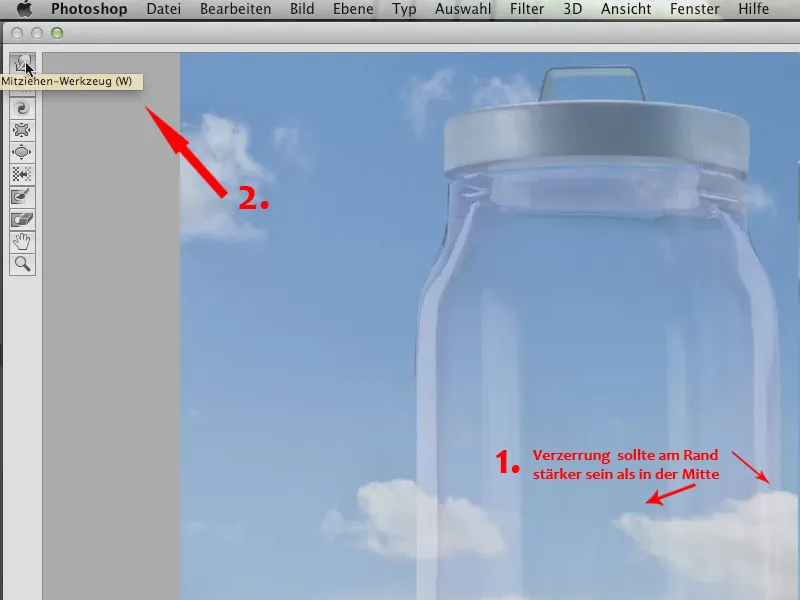
… λέγεται εργαλείο σύρσιμου, πριν λίγες εκδόσεις ονομαζόταν εργαλείο καμπυλώματος προς τα εμπρός, και ανήκει στα αγαπημένα μου εργαλεία εδώ στη φίλτρο διάλυσης. Τώρα προσέξτε τι μπορείτε να κάνετε με αυτό.
Απλά παραμορφώνετε τα σύννεφα, αυτό είναι πραγματικά όλα. Ένα ασήμαντο πράγμα..webp?tutkfid=58893)
Αν παραμορφώσετε λίγο το άκρο, αυτό δεν είναι τραγικό, αφού αργότερα θα το αποκρύψουμε ξανά με τη μάσκα, αλλά με αυτόν τον τρόπο μπορούμε σίγουρα να διακόψουμε λίγο τις περιγραμμένες γραμμές των συννεφών και να εξασφαλίσουμε ότι πράγματι μοιάζει σαν αληθινό γυαλί.
Οπότε, ξεκινάμε απλά εδώ μέσα, μέσα στο φίλτρο, στην εικόνα μας, και "προσάπτουμε" κατά κάποιο τρόπο τα πολύγωνα - ε, όχι τα πολύγωνα, αλλά τα εικονοστοιχεία - λίγο εκείνη την κατεύθυνση, ώστε να φαίνεται λίγο "θολό".
Δεν υπάρχει τίποτα τρομακτικό, αν περάσετε εκεί ξανά και η υπόθεση γίνεται λίγο πιο ασαφής. Δεν έχει καμία σημασία, γιατί αυτό ακριβώς θέλουμε. Θέλουμε ουσιαστικά να γίνει λίγο ασαφές μέσω του γυαλιού. Το σημαντικό είναι να αλλάξουν οι γραμμές που περνούν απευθείας από εδώ, ώστε να δείξουν ότι το γυαλί έχει πράγματι μια διάθλαση.
Τώρα θα το δούμε και θα κλείσουμε το φίλτρο διάλυσης με ΟΚ. Τώρα αποκρύψτε τον επίπεδο φόντου στη Παλέτα Επιπέδων.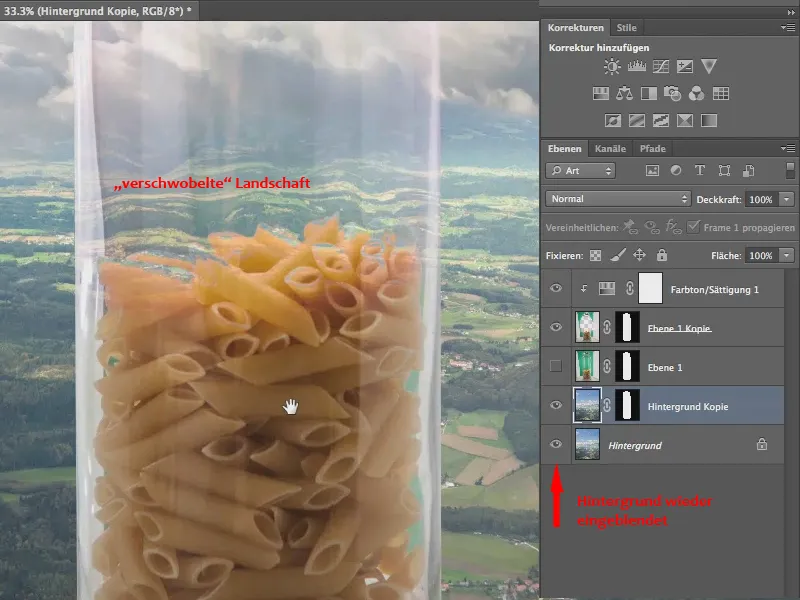
Τώρα βλέπουμε επίσης: Το πέρασμα δεν είναι πλέον απλό, αλλά έχουμε αυτήν την μετατόπιση που περιμέναμε, επειδή είναι στην τελική γυαλί. Με τα μακαρόνια έχουμε πολύ λίγο γυαλί - αλλά εδώ βλέπουμε σίγουρα ότι έχουμε μια παραμόρφωση που προκύπτει από το γυαλί..webp?tutkfid=58895)
Πάλι μια σύνοψη: Μπορούμε υπέροχα να κάνουμε αποκοπή με το ραδιουργικό φόντο, αλλά πρέπει τότε να προσέξουμε ότι αυτό που βλέπουμε μέσα από τη διαφάνεια παραμορφώνεται και πρέπει φυσικά να προσέχουμε - ειδικά με αυτό το εργαλείο -, ότι τα πιθανά χρωματικά σφάλματα αφαιρούνται.
Έτσι φαίνεται τότε όλο: .webp?tutkfid=58896)
Στιγμιότυπο οθόνης: Φωτομοντάζ


